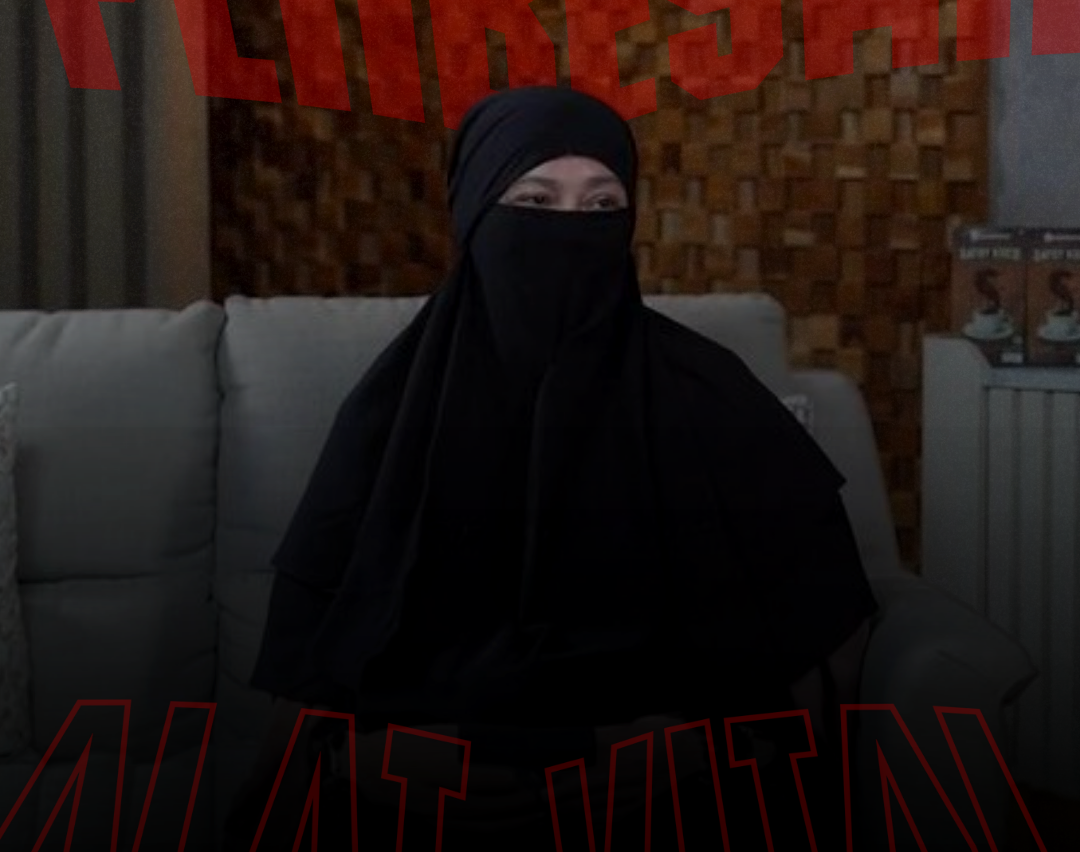Zona Mahasiswa - Siapa yang enggak pengin kerjaan cepat selesai? Apalagi kalau berurusan dengan data di Microsoft Excel yang seringkali bikin pusing. Tapi, tahu enggak sih, banyak pekerjaan yang bisa kamu selesaikan dalam hitungan detik dengan shortcut Excel?
Baca juga: Pesan Buat Mahasiswa Baru! Perhatikan Hal-hal Sepele Ini Agar Kamu Nggak Molor Kuliah
Menguasai shortcut itu seperti punya "senjata rahasia". Kamu enggak perlu lagi repot-repot klik mouse berkali-kali. Cukup dengan kombinasi tombol, pekerjaanmu bisa jauh lebih efisien. Yuk, kita bedah beberapa shortcut Excel yang wajib banget kamu kuasai biar kerjaan cepat kelar!
Shortcut Dasar yang Sering Dipakai
Ini adalah kombinasi tombol yang paling sering digunakan. Menguasai ini saja sudah bisa mempercepat pekerjaanmu berkali-kali lipat.
- Ctrl + C & Ctrl + V: (Copy dan Paste) Pasti sudah tahu, tapi ini adalah shortcut paling dasar dan paling sering dipakai.
- Ctrl + X: (Cut) Untuk memindahkan data dari satu sel ke sel lain.
- Ctrl + Z & Ctrl + Y: (Undo dan Redo) Kalau salah, tinggal pencet Ctrl + Z untuk kembali. Kalau mau mengulang, pakai Ctrl + Y.
- Ctrl + S: (Save) Simpan dokumenmu agar tidak hilang. Biasakan pencet ini setiap beberapa menit sekali.
Shortcut untuk Seleksi Data
Daripada klik dan geser mouse untuk menyeleksi data, pakai shortcut ini untuk seleksi yang lebih cepat dan akurat.
- Ctrl + A: (Select All) Memilih seluruh data dalam satu tabel atau seluruh lembar kerja.
- Ctrl + Shift + Panah: Memilih data dari sel aktif hingga ke akhir data dalam satu baris atau kolom. Misalnya, Ctrl + Shift + Panah Bawah untuk menyeleksi semua data hingga ke baris terakhir.
- Ctrl + Spasi: (Select Column) Memilih seluruh kolom tempat sel aktif berada.
- Shift + Spasi: (Select Row) Memilih seluruh baris tempat sel aktif berada.
Shortcut untuk Navigasi
Tidak perlu lagi geser-geser layar. Pakai shortcut ini untuk pindah dari satu bagian ke bagian lain dalam sekejap.
- Ctrl + Panah: Pindah ke ujung data. Misalnya, Ctrl + Panah Bawah akan membawamu ke sel terakhir yang berisi data dalam satu kolom.
- Ctrl + Home: Kembali ke sel A1, titik paling awal di lembar kerjamu.
- Ctrl + Page Up & Ctrl + Page Down: Pindah ke lembar kerja (sheet) lain. Berguna kalau kamu punya banyak sheet dalam satu file.
Shortcut untuk Mengubah Format
Daripada klik kanan dan mencari menu, shortcut ini bisa langsung mengubah format data.
- Ctrl + B: (Bold) Untuk menebalkan teks.
- Ctrl + I: (Italic) Untuk memiringkan teks.
- Ctrl + U: (Underline) Untuk menggarisbawahi teks.
- Ctrl + Shift + %: Mengubah format angka menjadi persentase (%).
- Ctrl + Shift + $: Mengubah format angka menjadi mata uang (contoh: Rp).
Shortcut Khusus yang Jarang Diketahui
Ini adalah shortcut yang sangat powerful dan bisa menghemat banyak waktu.
- F2: (Edit Cell) Daripada klik dua kali, pencet F2 untuk langsung mengedit isi sel.
- F4: (Repeat Action / Absolute Reference) Ada dua fungsi utama.
- Mengulang Aksi: Setelah melakukan sesuatu (misalnya, membuat format sel), pencet F4 untuk mengulangi aksi yang sama.
- Mengunci Rumus: Saat menulis rumus, pencet F4 untuk menambahkan tanda $ yang mengunci baris atau kolom. Berguna banget saat menarik rumus ke bawah.
- Ctrl + ;: (Insert Date) Memasukkan tanggal hari ini.
- Ctrl + Shift + ;: (Insert Time) Memasukkan waktu saat ini.
- Ctrl + 1: (Format Cells) Membuka kotak dialog format sel. Ini adalah menu "raja" untuk mengubah format.
Menguasai shortcut Excel memang butuh latihan. Tapi, begitu sudah terbiasa, kamu akan sadar betapa banyak waktu yang bisa kamu hemat. Mulailah dengan 2-3 shortcut yang paling sering kamu pakai, lalu tambahkan secara bertahap. Selamat mencoba!
Baca juga: Begini Respon yang Benar Ketika Dosen Penguji Bertanya di Luar Konteks Skripsi
Komentar
0










.png)